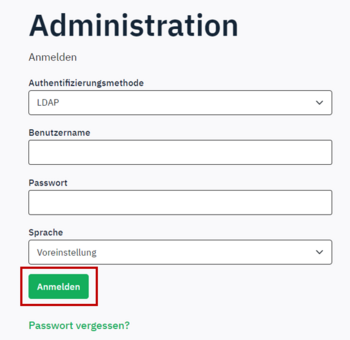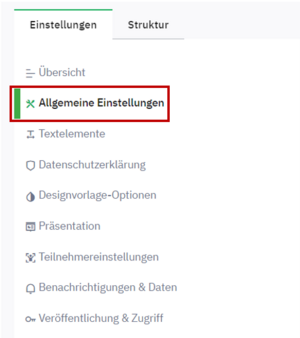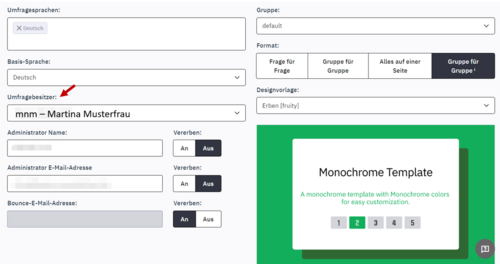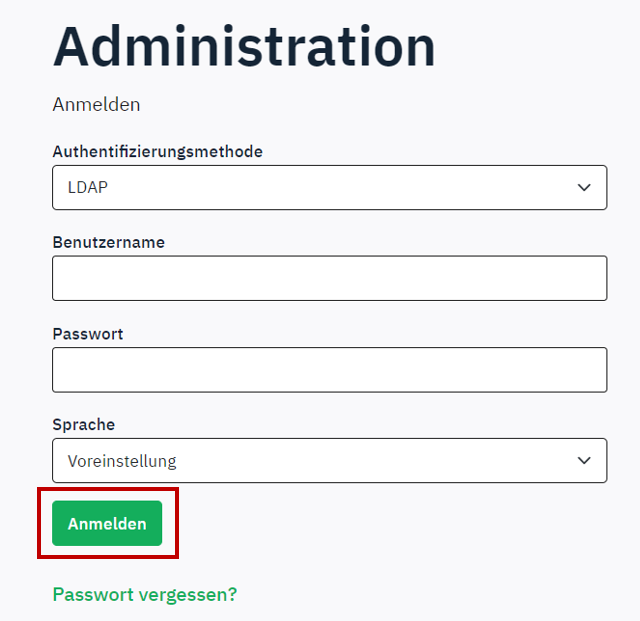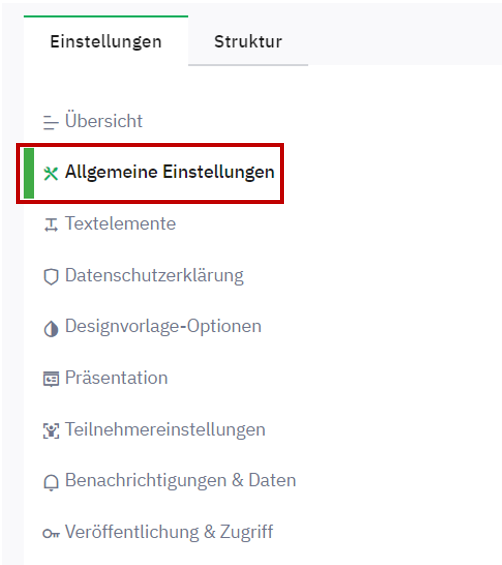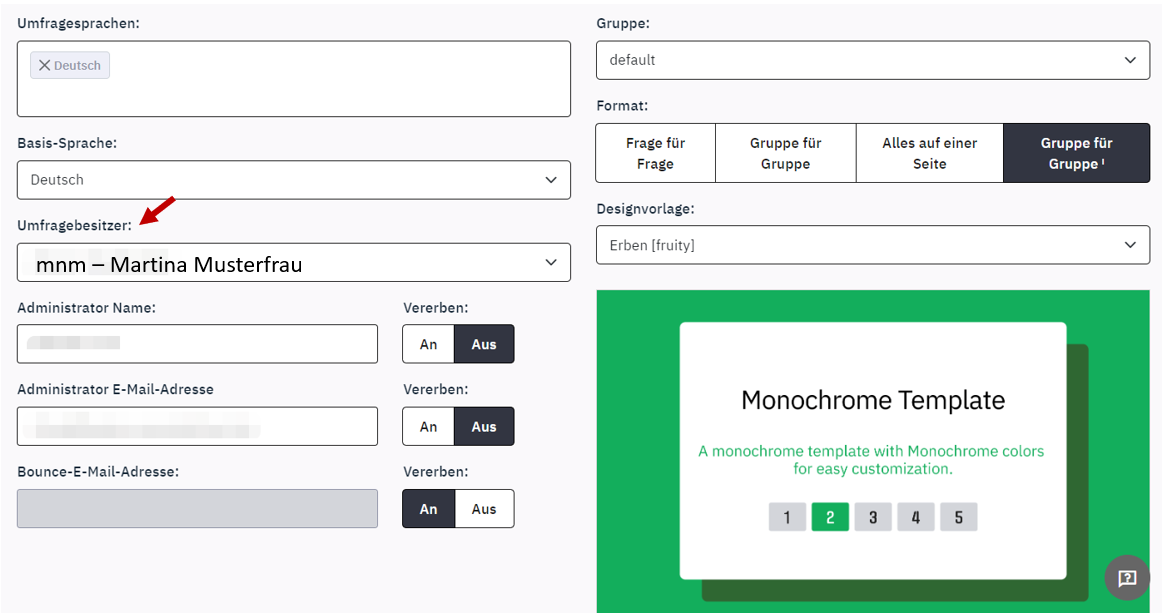Limesurvey - Umfragebesitzer aendern
K (Beyonder verschob die Seite Limesurvey - Umfragebesitzer ändern nach Limesurvey - Umfragebesitzer ändern) |
Jnk (Diskussion | Beiträge) |
||
| (6 dazwischenliegende Versionen von 3 Benutzern werden nicht angezeigt) | |||
| Zeile 3: | Zeile 3: | ||
|service=Service:Limesurvey | |service=Service:Limesurvey | ||
|targetgroup=Angestellte,Studierende,Gäste | |targetgroup=Angestellte,Studierende,Gäste | ||
| − | |displaytitle=Limesurvey Umfragebesitzer ändern | + | |displaytitle=Limesurvey - Umfragebesitzer ändern |
|hasdisambig=Nein | |hasdisambig=Nein | ||
}} | }} | ||
| Zeile 9: | Zeile 9: | ||
==Voraussetzungen== | ==Voraussetzungen== | ||
| − | * Sie Sind zusammen mit der Person, der Sie den Besitz übergeben wollen in einer Limesurvey-Gruppe. | + | * Sie Sind zusammen mit der Person, der Sie den Besitz übergeben wollen, in einer Limesurvey-Gruppe. |
| − | * Mehr dazu -> [[Limesurvey_Umfragen_zusammen_bearbeiten_(Zugriff_fuer_andere)#LimeSurvey- | + | * Mehr dazu -> [[Limesurvey_Umfragen_zusammen_bearbeiten_(Zugriff_fuer_andere)#LimeSurvey-Gruppen_vom_ZIM_erstellen_lassen| HIER]] |
== Schritt-für-Schritt Anleitung == | == Schritt-für-Schritt Anleitung == | ||
[[Datei:Webanwendungen Limesurvey einrichten 6.png|links|mini|ohne|350px]] | [[Datei:Webanwendungen Limesurvey einrichten 6.png|links|mini|ohne|350px]] | ||
<br> | <br> | ||
| − | * Melden Sie sich mit Ihrem Uni-Account bei Limesurvey an. | + | * Melden Sie sich mit Ihrem Uni-Account bei Limesurvey an. |
* https://umfragen.uni-paderborn.de/admin | * https://umfragen.uni-paderborn.de/admin | ||
| − | |||
| − | [[Datei:Limesurvey-umfrage-besitzer-aendern-01.png | + | |
| − | + | ||
| + | |||
| + | |||
| + | |||
| + | |||
| + | [[Datei:Limesurvey-umfrage-besitzer-aendern-01.png|mini|600x600px|Umfrage auswählen|alternativtext=|ohne]] | ||
| + | |||
* Suchen Sie die Umfrage heraus, die Sie übergeben möchten. | * Suchen Sie die Umfrage heraus, die Sie übergeben möchten. | ||
| − | * Klicken Sie zum Bearbeiten auf | + | * Klicken Sie zum Bearbeiten auf die drei Punkte und wählen Sie "Generelle Einstellungen und Texte". |
| − | |||
| − | [[Datei:Limesurvey-umfrage-besitzer-aendern-02.png|links|mini| | + | [[Datei:Limesurvey-umfrage-besitzer-aendern-02.png|links|mini|338x338px|Allgemeine Einstellungen|alternativtext=]] |
<br> | <br> | ||
| − | * | + | * Alternativ können Sie in Ihrer Umfrage auch den Punkt '''"Allgemeine Einstellungen"''' im linken Menü wählen. |
<br clear=all> | <br clear=all> | ||
| − | [[Datei:Limesurvey-umfrage-besitzer-aendern-03.png|links|mini| | + | [[Datei:Limesurvey-umfrage-besitzer-aendern-03.png|links|mini|500x500px|Umfragebesitzer auswählen|alternativtext=]] |
| − | |||
| − | |||
| − | |||
| − | + | * Klicken Sie auf '''"Umfragebesitzer"'''. | |
| − | |||
* Nutzen Sie das Suchfeld, um den neuen Besitzer auszuwählen. | * Nutzen Sie das Suchfeld, um den neuen Besitzer auszuwählen. | ||
* Hinweis: Sie können nur Personen auswählen, die mit Ihnen in einer '''"Limesurvey-Gruppe"''' sind. | * Hinweis: Sie können nur Personen auswählen, die mit Ihnen in einer '''"Limesurvey-Gruppe"''' sind. | ||
* Sie haben noch keine Gruppe? Mehr dazu hier: [[Limesurvey Umfragen zusammen bearbeiten (Zugriff für andere)]] | * Sie haben noch keine Gruppe? Mehr dazu hier: [[Limesurvey Umfragen zusammen bearbeiten (Zugriff für andere)]] | ||
| − | |||
| − | + | * Der Umfragebesitzer wurde geändert. | |
| − | |||
| − | * Der Umfragebesitzer wurde | ||
* Nun können Sie gegebenenfalls noch den Administratornamen und die E-Mail-Adressen zur Umfrage ändern. | * Nun können Sie gegebenenfalls noch den Administratornamen und die E-Mail-Adressen zur Umfrage ändern. | ||
* Klicken Sie zum Abschluss oben rechts auf '''"Speichern"'''. | * Klicken Sie zum Abschluss oben rechts auf '''"Speichern"'''. | ||
Aktuelle Version vom 30. August 2024, 12:49 Uhr
Allgemeine Informationen
| Anleitung | |
|---|---|
| Informationen | |
| Betriebssystem | Alle |
| Service | Webanwendungen |
| Interessant für | Angestellte, Studierende und Gäste |
| HilfeWiki des ZIM der Uni Paderborn | |
Diese Anleitung erläutert, wie Sie die Verantwortung für eine Umfrage übergeben und den Besitzer ändern.
Voraussetzungen[Bearbeiten | Quelltext bearbeiten]
- Sie Sind zusammen mit der Person, der Sie den Besitz übergeben wollen, in einer Limesurvey-Gruppe.
- Mehr dazu -> HIER
Schritt-für-Schritt Anleitung[Bearbeiten | Quelltext bearbeiten]
- Melden Sie sich mit Ihrem Uni-Account bei Limesurvey an.
- https://umfragen.uni-paderborn.de/admin
- Suchen Sie die Umfrage heraus, die Sie übergeben möchten.
- Klicken Sie zum Bearbeiten auf die drei Punkte und wählen Sie "Generelle Einstellungen und Texte".
- Alternativ können Sie in Ihrer Umfrage auch den Punkt "Allgemeine Einstellungen" im linken Menü wählen.
- Klicken Sie auf "Umfragebesitzer".
- Nutzen Sie das Suchfeld, um den neuen Besitzer auszuwählen.
- Hinweis: Sie können nur Personen auswählen, die mit Ihnen in einer "Limesurvey-Gruppe" sind.
- Sie haben noch keine Gruppe? Mehr dazu hier: Limesurvey - Umfragen zusammen bearbeiten (Zugriff für andere)
- Der Umfragebesitzer wurde geändert.
- Nun können Sie gegebenenfalls noch den Administratornamen und die E-Mail-Adressen zur Umfrage ändern.
- Klicken Sie zum Abschluss oben rechts auf "Speichern".